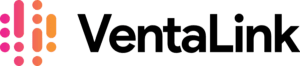CONTENT STUDIO
Puede seleccionar crear una nueva publicación, ver su contenido planificado o puede medir el rendimiento de su contenido en las redes sociales.
En la página “home” salen las métricas de las campañas y las publicaciones que se han efectuado.
En la barra superior nos incluye opciones para abordar dentro de la plataforma, va desde la pantalla de inicio.
Compose: en donde podremos crear la configuración de las publicaciones en las redes sociales que están dadas de alta en la plataforma de content studio.
Creación de un post de blog y distribuir a múltiples destinos sociales.
Y el aspecto principal de uso es la automatización de las publicaciones.
Una vez abierta la opción de Automation se desplegará estas opciones de arriba en donde podremos configurar según lo que busquemos.
Se puede compartir desde un link de artículo en las redes sociales que elijamos, añadiendo reglas y filtros.
El apartado de Evergreen, nos ofrece la configuración de añadir las publicaciones que queremos postear.
Ademas de programarlas para que se publiquen en un futuro.
Podemos decidir en qué forma se puedan publicar.
Podemos publicar todas en un mismo día con intervalos de tiempo o elegir que en una determinada fecha y horario se publique cualquier otro post.
No nos exige un mínimo o un máximo de publicaciones que podremos configurar en este apartado.
Nos permite elegir entre 2 opciones, creación de una nueva campaña o ver las campañas que ya han sido creadas con anterioridad.
Dando clic en nueva campaña, iniciaremos con la configuración de las publicaciones en 3 sencillos pasos.
El paso número 1:
Le asignaremos un nombre a la campaña que vamos a crear.
Si ya se cuenta con categorías podemos categorizarlos, después elegir las redes sociales donde se van a compartir las publicaciones.
El paso número 2: Es la creación de las publicaciones del lado izquierdo podemos crear la publicación desde cero. Añadiendo imagen o video y una determinada descripción que puede incluir el usos de hashtags.
Asi como tambien si las publicaciones que se hayan creado están en alguna de las plataformas como canva o VistaCreate se puede enlazar la cuenta para mas facil la subida del archivo.
Dentro de la edición de la publicación, permite incluir hasta 3,000 caracteres descriptivos, a excepción de la red social de twitter que se limita a 250 caracteres aproximadamente.
Se permite que al menos se creen 2 publicaciones para seguir con el proceso.
El siguiente paso es la regla de publicaciones de los post.
Horarios personalizados, intervalos regulares, agregar a una categoría de contenido.
En el ejemplo de ahora, se elige por intervalos, lo que nos permite configurar si se quiere configurar por día, por semana, por mes. Se le puede asignar la regla de en cuántos intervalos de tiempo se va a publicar cada post.
El siguiente paso es decidir si echar a correr la campaña una vez configurada o darle la regla de iniciar en una determinada fecha y horario.
Una vez decidido como se quiera la campaña estará lista, pasará a un proceso de validación para corroborar que todo esté en orden. Una vez aprobada la campaña solo es esperar a que se publiquen según las reglas que se le asignaron.
El siguiente punto de la barra superior es “Planner” en donde se podrán manipular, ver, revisar, aprobar todas los post publicados y por publicar.
Dando vistas generales para ver: vista de calendario, vista del feed de los post una a una, vista de lista más general.
El apartado de “Analize” nos arroja los datos reales de resultados de las publicaciones.
El total de los post, las reacciones, los comentarios y los repost totales de las publicaciones.
Esto es de utilidad para el área de community manager o de marketing. Para que con estas métricas puedan usarse de base para mejorar las futuras campañas que se van a crear.
Programar publicación.
Para programar una publicación en ambas plataforma se muestra en las siguientes imagenes.
ContentStudio
En la opción de “compose” > Social Post
Tendremos la facilidad de crear la publicación para posteriormente programarla si así se desea.
Tendremos a la mano toda la configuración de la publicación.
De primer paso añadiremos una descripción. Luego se elegirá un archivo multimedia desde nuestro ordenador o podremos enlazar si es que se tiene una cuenta en Canvas o Vista Create
Una vez lista la descripción y el archivo del post, elegiremos en la parte izquierda en qué red social se quiere publicar el contenido. En la parte de abajo es donde manipularemos la programación del post, donde podremos escoger que se publique en el momento o programarlo para un futuro
En el momento de programar una publicación una vez lista permite escoger entre publicar el post o mandarlo a revisión. Esto dependerá si se necesita aprobación para la publicación si se trabaja con un equipo o si se quiere modificar en un futuro, algo que no incluye HootSuite.
HootSuite
La manipulación de esta sección es en cuenta free loo que nos permite tener una cuenta y 2 redes sociales incluidas en la plataforma.
La imagen de arriba es la página principal de hootsuite para la creación de una nueva publicación.
El primer campo nos pedirá en donde queremos que se publique el post, podemos elegir 1 o varias cuentas que se tengan registradas.
El segundo campo es donde vamos a añadir la descripción del post, de entrada no pone un límite de caracteres a a poner
Lo siguiente es la elección de un archivo multimedia que acompañe a la descripción del post, es cuestión de elegirlo desde nuestra biblioteca y subirlo.
Una vez listo el post a publicar del lado derecho aparecerán estas 2 opciones que es programar la publicación o publicar ahora.
Si se elige en programar se tendrá que determinar la fecha y el horario que se desea para que se programe el post a ser publicado. En dado caso de elegir “publicar ahora” el post inmediatamente se carga y será posteado en las redes sociales que hayamos elegido.
Más opciones que ofrece HootSuite
Apartado de columnas:
En esta pantalla la plataforma de HootSuite nos incluye comunas con respectiva información.
Por un lado en una columna puede incluir las publicaciones de las redes sociales, arrojando tanto la imagen, la red social y la descripción de dicha publicación,
En otra columna arroja información de mensajes agrupando todos los mensajes de las redes sociales dadas de alta. Para que sea mejor la manipulación, búsqueda y respuestas a cada uno de los mensajes de los clientes.
Da opciones de diseño en donde podemos manipular el estilo de visualización, podremos añadir nuevas columnas escogiendo qué contenido proyecta en la columna. Así como añadir más redes sociales, esto dependiendo de qué plan de suscripción se cuenta ya que la versión gratis limita en demasiadas cosas.
En la opción de editor nos arroja el calendario.
Aparecen todas las publicaciones que se han realizado, además de indicarnos en cada una de ellas el estatus en el que se encuentra. Si están aprobadas, programadas, si ya se publicaron, sí tuvieron errores, etc.
Añade además filtros para la mejor visualización del contenido. como por ejemplo elegir una red social y que solo arroje contenido de esa red social.